Když uživatelské rozhraní vašeho zařízení Android přestane fungovat, zobrazí se chyba „Systémové uživatelské rozhraní nereaguje“. To znamená, že vaše aplikace nebudou fungovat tak, jak by měly, a navigace na různé obrazovky a mezi aplikacemi nemusí být možná. Problém může nastat z různých důvodů, jako jsou chyby aplikací nebo používání zastaralé verze Androidu, a lze jej vyřešit různými způsoby.
Oprava 1: Restartujte zařízení Android
Nejjednodušší způsob, jak se vypořádat s chybou „Uživatelské rozhraní systému nereaguje“, je restartovat telefon. Tím vypnete všechny funkce zařízení a zapnete je, čímž se můžete zbavit závad, které způsobují problém. Chcete-li restartovat telefon,
- Stiskněte a podržte tlačítko napájení, dokud se nezobrazí nabídka Napájení.
- Poté klepněte na tlačítko ‚Restartovat‘, které se objeví. Počkejte, až se telefon restartuje, a poté zkontrolujte, zda se chyba stále zobrazuje.
Oprava 2: Vymažte mezipaměť spouštěče a mezipaměť uživatelského rozhraní systému
Vymazání mezipaměti spouštěče vám pomůže zbavit se dočasných souborů mezipaměti, což může pomoci opravit chybu „Uživatelské rozhraní systému nereaguje“.
- Otevřete aplikaci Nastavení a klepněte na „Aplikace“.
- Poté klepněte na možnost „Zobrazit všechny aplikace“.
- Poté klepnutím na „Zobrazit systémové aplikace“ zobrazíte všechny systémové aplikace.
- Nyní přejděte do aplikace System Launcher nebo System Home Screen a klepněte na ni.
- Na další stránce klepněte na „Úložiště a mezipaměť“.
- Nakonec klepněte na „Vymazat mezipaměť“.
- Nyní se vraťte na stránku aplikací a klepněte na ‚System UI‘.
- Znovu klepněte na ‚Úložiště a mezipaměť‘ pro aplikaci.
- Nakonec klepnutím na „Vymazat mezipaměť“ vymažte mezipaměť uživatelského rozhraní systému.
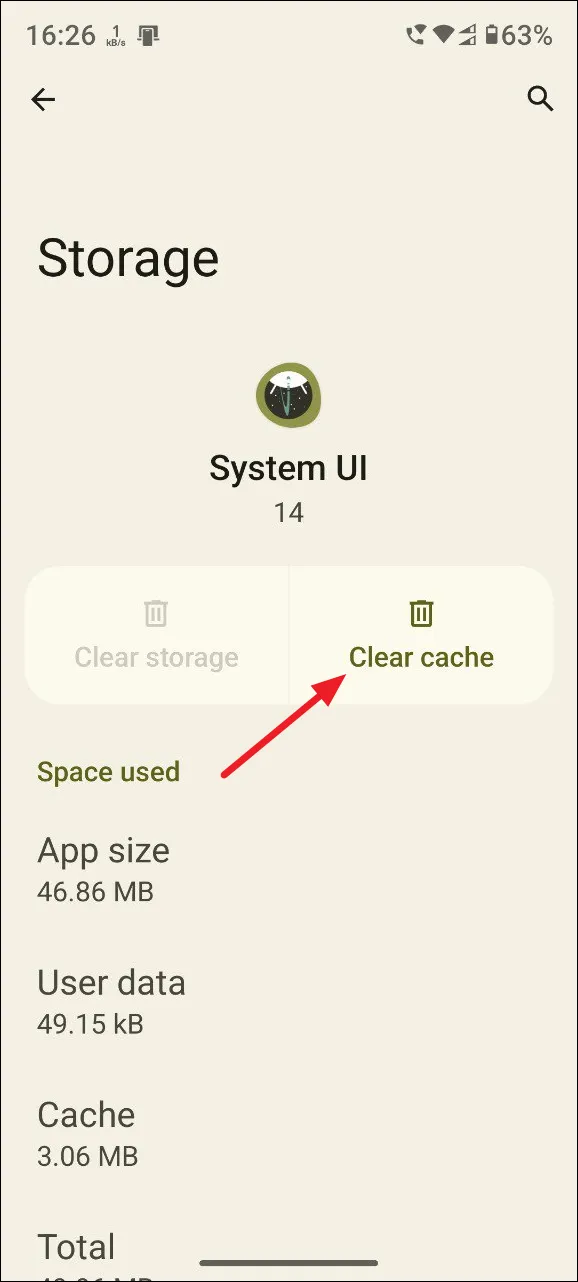
Oprava 3: Znovu použijte výchozí motiv
Pokud vaše zařízení podporuje různé motivy Android a použili jste jiný motiv, zvažte návrat k výchozímu motivu, abyste chybu uživatelského rozhraní systému opravili. I když se přesné kroky mohou lišit v závislosti na vašem zařízení, obecně je postup následující.
- Otevřete aplikaci Nastavení a klepněte na ‚Motivy‘.
- Na stránce Motivy klepněte vpravo dole na „Můj účet“.
- Poté znovu klepněte na možnost ‚Témata‘, abyste viděli témata, která máte k dispozici.
- Klepněte na některý z dostupných výchozích motivů.
- Nakonec klepnutím na tlačítko „Použít“ přepněte na výchozí motiv.
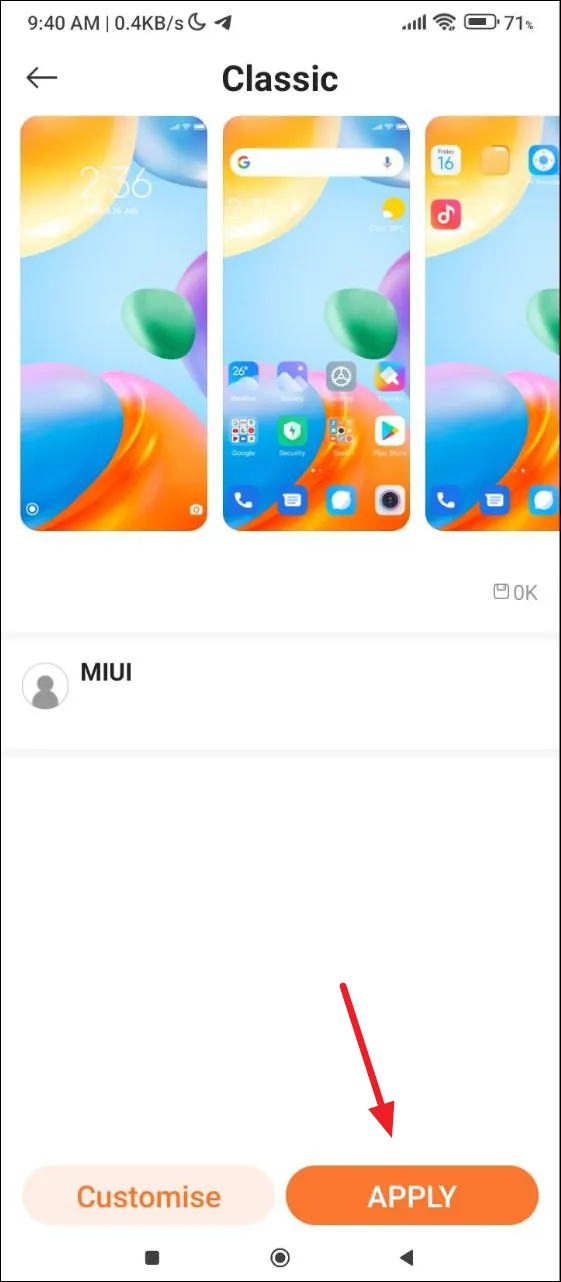
Oprava 4: Přeinstalujte aplikaci
Pokud se vám při otevírání konkrétní aplikace zobrazuje chyba „Uživatelské rozhraní systému nereaguje“, problém může spočívat v samotné aplikaci. Může mít technické problémy nebo může být poškozen a jeho odstraněním a opětovnou instalací může být problém vyřešen.
- Klepněte a podržte aplikaci, kterou chcete odebrat, a zobrazí se několik možností, které se mohou lišit v závislosti na vašem zařízení. Klepněte na možnost ‚Odinstalovat‘.
- Po odebrání aplikace otevřete Obchod Google Play a stáhněte si aplikaci znovu. Znovu se přihlaste a zkontrolujte, zda se chyba znovu neobjeví.
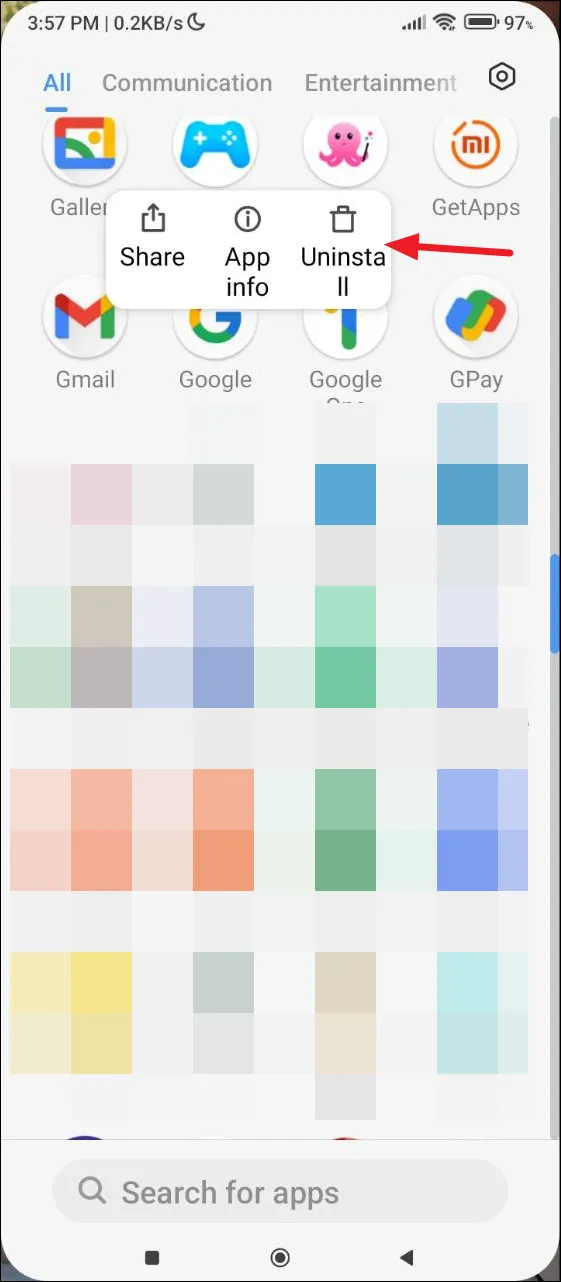
Oprava 5: Odeberte aktualizace z aplikace Google
Aplikace Google spravuje různé funkce v systému Android, včetně funkcí, jako je Google Assistant a widgety na domovské obrazovce. Pokud jsou nainstalovány chybné aktualizace aplikací, může to vést k chybě „Uživatelské rozhraní systému nereaguje“. Chcete-li to vyřešit, zkuste vrátit aktualizace zpět.
- Otevřete Obchod Play a vyhledejte aplikaci Google. Klepněte na něj, když se objeví.
- Poté klepněte na tři tečky v pravém horním rohu a poté klepněte na „Odinstalovat aktualizace“.
- Po odebrání aktualizací aplikace restartujte telefon.
Oprava 6: Obnovte předvolby aplikace
Dalším důvodem, proč se při otevírání určitého typu souboru může objevit chyba „Uživatelské rozhraní systému nereaguje“, je poškozená výchozí aplikace, která jej otevírá. Obnovení předvoleb aplikace na výchozí nastavení může pomoci problém vyřešit.
- Otevřete aplikaci Nastavení a klepněte na „Aplikace“.
- Poté klepněte na „Výchozí aplikace“.
- Zde uvidíte všechny výchozí aplikace. Klepněte na každou aplikaci a nastavte akciovou aplikaci jako výchozí aplikaci. Poté restartujte zařízení a zkuste soubor otevřít.
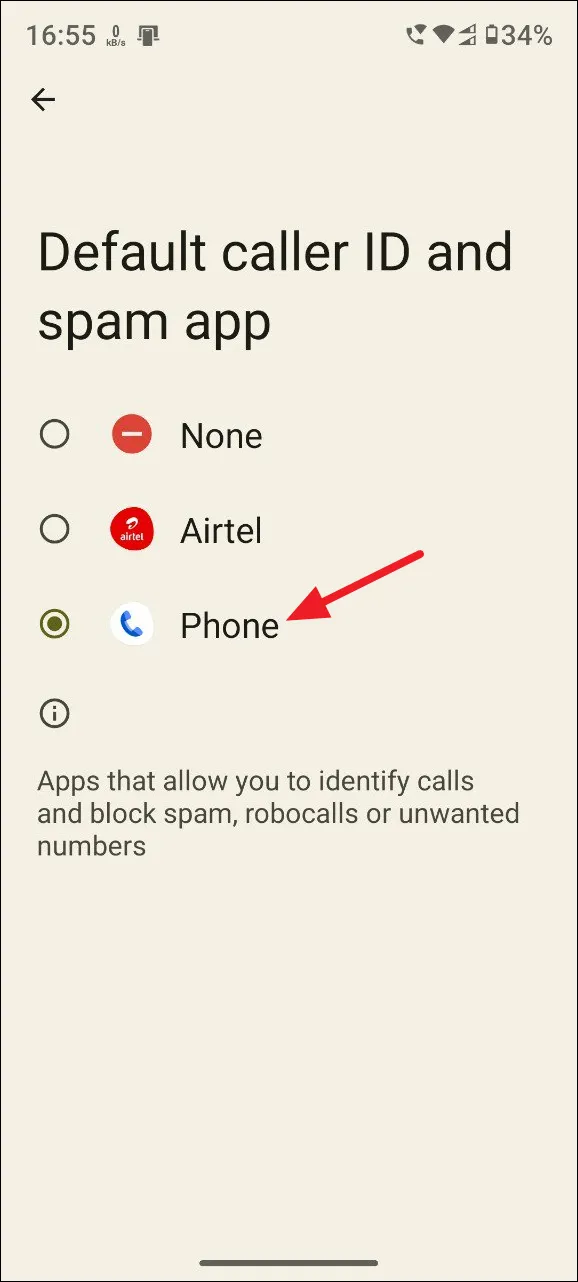
Oprava 7: Vypněte přehrávač médií
V systému Android 11 a novějším můžete k ovládání přehrávání médií použít rychlá nastavení, ale tato funkce může někdy způsobit selhání uživatelského rozhraní. Chcete-li této chybě předejít, můžete jej zakázat.
- Otevřete aplikaci Nastavení a klepněte na „Zvuk a vibrace“.
- Na stránce Zvuk a vibrace přejděte dolů a klepněte na „Média“.
- Vypněte možnosti „Připnout přehrávač médií“ a „Zobrazit doporučení médií“ klepnutím na jejich přepínače a poté restartujte telefon.
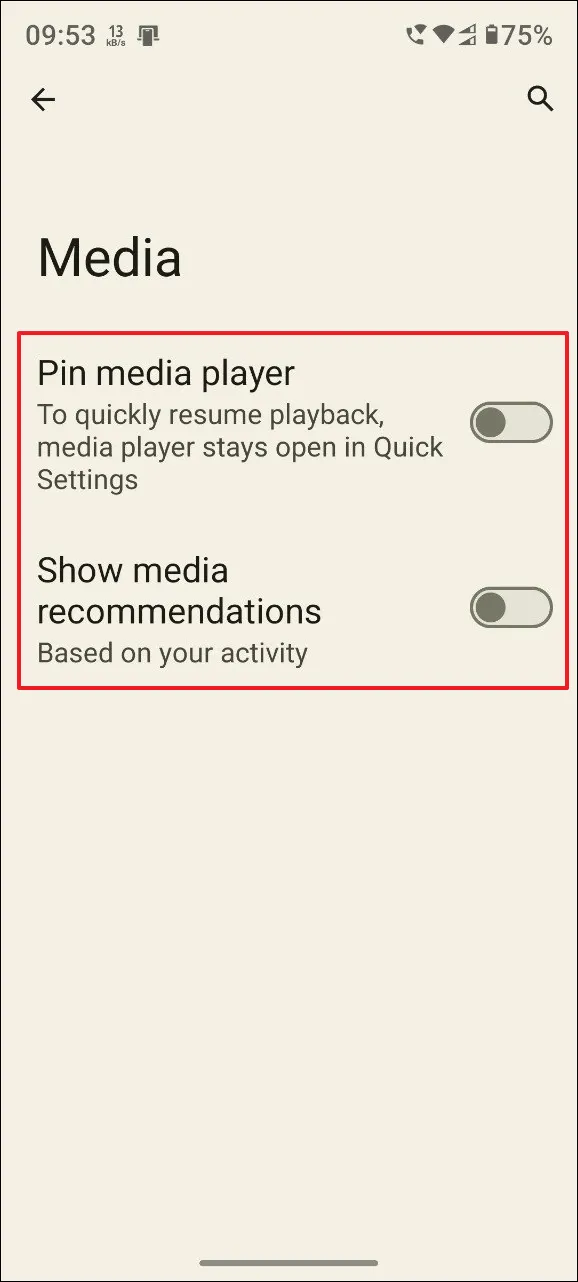
Oprava 8: Aktualizujte verzi Androidu
Pokud váš telefon používá zastaralou verzi Androidu, mohou se při pokusu o provedení různých úkolů zobrazit různé chybové zprávy. Měli byste zkontrolovat, zda je k dispozici aktualizace, a nainstalovat nejnovější dostupnou verzi.
- Otevřete aplikaci Nastavení a poté klepněte na „O telefonu“ nebo „Aktualizace softwaru“ v závislosti na tom, jak se zobrazuje na vašem zařízení.
- Poté klepněte na možnost „Verze systému Android“. Na zařízeních od různých výrobců se to opět může zobrazovat odlišně.
- Nakonec klepněte na tlačítko „Zkontrolovat aktualizace“. Pokud jsou aktualizace k dispozici, telefon by je měl začít stahovat. Jakmile jsou staženy a nainstalovány, restartujte telefon.
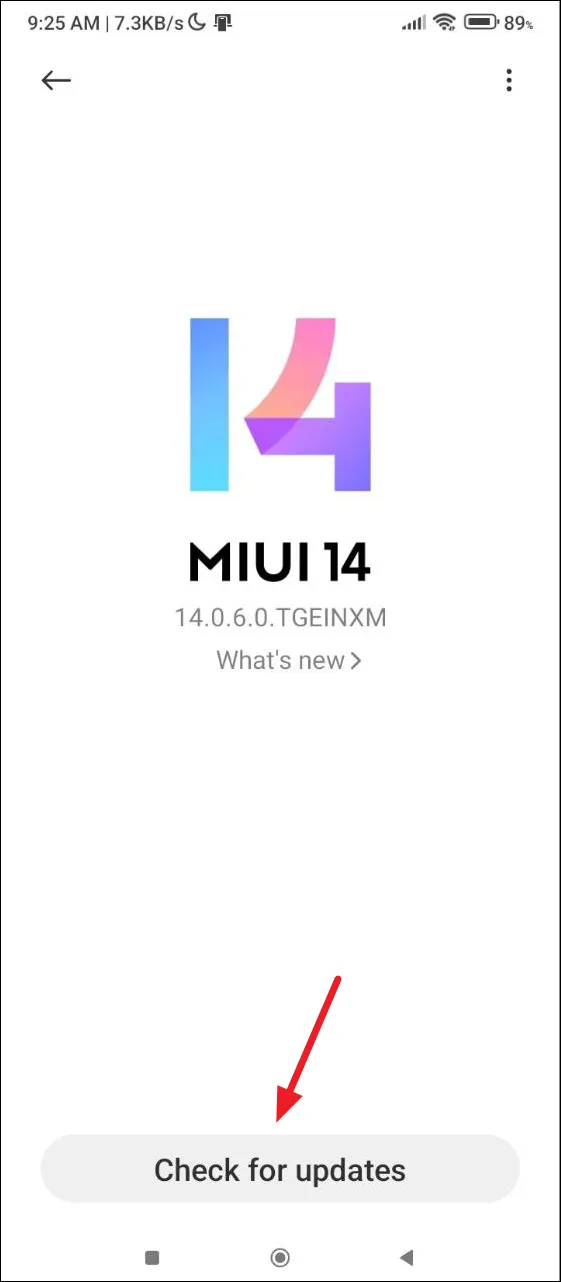
Oprava 9: Aktualizujte nainstalované aplikace
Vývojáři vydávají novější verze aplikací pro Android, aby opravili chyby a přidali nové funkce. Nainstalované aplikace můžete aktualizovat z Obchodu Google Play.
- Otevřete Obchod Play a najděte aplikaci, kterou chcete aktualizovat.
- Pokud je k dispozici aktualizace, zobrazí se tlačítko aktualizace. Klepnutím na něj aktualizujete aplikaci.
- Chcete-li aktualizovat více aplikací, klepněte po otevření Obchodu Google Play na svůj profilový obrázek vpravo nahoře.
- Poté klepněte na „Spravovat aplikace a zařízení“.
- Zobrazí se všechny aplikace, pro které jsou dostupné aktualizace. Klepněte na aplikaci, kterou chcete aktualizovat.
- Klepnutím na tlačítko „Aktualizovat“ aktualizujete aplikaci.
- Chcete-li aktualizovat více aplikací současně, klepněte na tlačítko „Aktualizovat vše“.
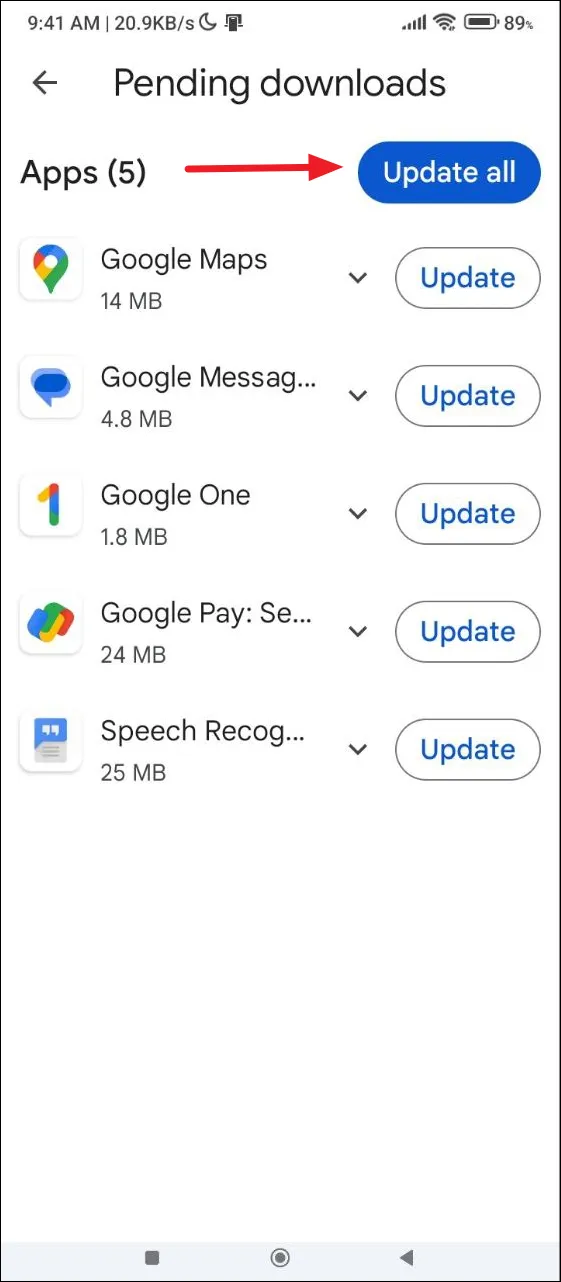
Oprava 10: Odeberte widgety domovské obrazovky
Vadné widgety domovské obrazovky mohou také způsobit chybu „Uživatelské rozhraní systému nereaguje“. Android automaticky načte widgety, když zapnete zařízení, a pokud se vyskytne problém s widgetem, může to způsobit problémy. Klepněte a podržte widget, který chcete odstranit, a poté jej přetáhněte na ikonu „Odebrat“. Můžete odstranit všechny widgety, o kterých si myslíte, že způsobují chybu, a poté zkontrolovat, zda vaše zařízení funguje správně.
Oprava 11: Resetujte své zařízení Android
Pokud nic jiného nefunguje, možná budete muset resetovat telefon do továrního nastavení. Tím odstraníte všechny vaše aplikace, data a nastavení a budete muset zařízení nastavit od začátku. Před resetováním zařízení tedy nezapomeňte vytvořit zálohu.
- Otevřete aplikaci Nastavení a vyhledejte možnost ‚Obnovení telefonu‘. Může se nacházet v části Další nastavení nebo podobně.
- Klepněte na ‚Obnovit tovární nastavení‘.
- Nakonec klepněte na „Vymazat všechna data“. Než se telefon začne sám resetovat, budete muset zadat PIN svého telefonu.
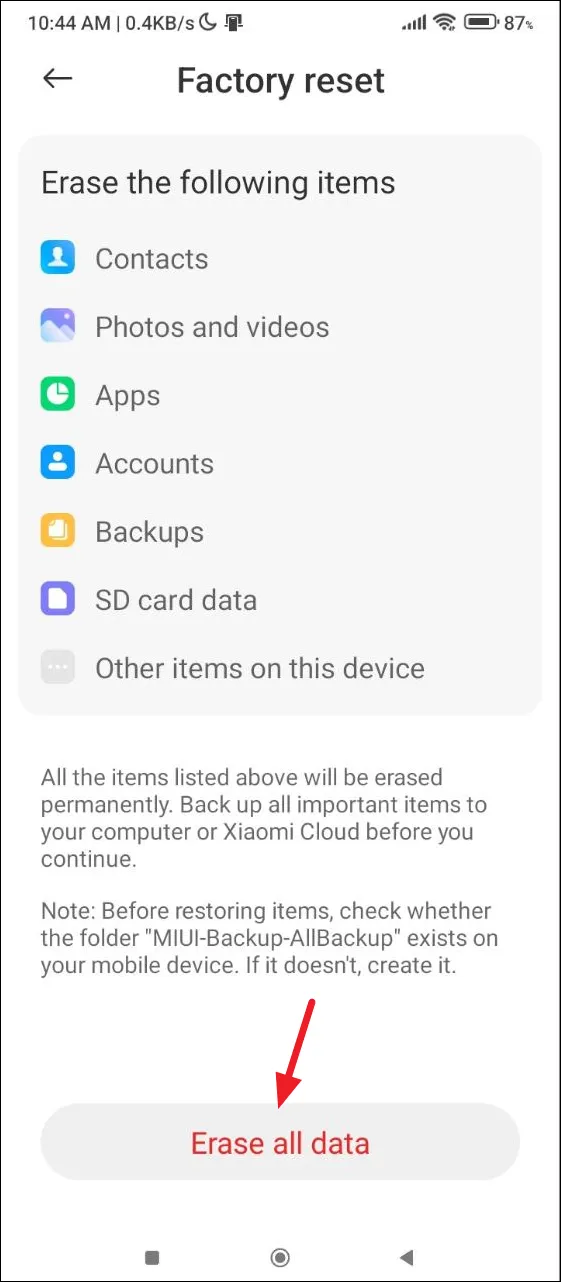
- Jakmile bude váš telefon resetován, můžete jej nastavit pomocí svého účtu Google a doufejme, že již nenarazíte na žádné problémy.
Věci, které byste měli vědět
- Pokud je to možné, měli byste se držet stahování aplikací pouze z obchodu Google Play. Sideloading APK z jiných zdrojů může vystavit vaše zařízení různým hrozbám, což má za následek různé problémy.
- Pokud používáte zařízení se systémem Android 12, můžete jej spustit v nouzovém režimu, který zakáže všechny aplikace třetích stran. Pokud se chyba nezobrazí, chybu způsobuje aplikace třetí strany a můžete ji ze svého zařízení odstranit.
- Nízká RAM je jedním z nejčastějších důvodů problémů, jako je zamrzání a selhání uživatelského rozhraní vašeho zařízení. Pokud vaše zařízení nemá dostatek paměti RAM, nepoužívejte více aplikací současně a zavřete náročné aplikace, aby nezůstávaly aktivní na pozadí.
- Pokud používáte spouštěč třetí strany, zvažte jeho odebrání a přechod na výchozí spouštěč, který také může pomoci vyřešit několik problémů.
- Pokud je vaše zařízení staré, měli byste také zkontrolovat věci, jako je úložiště a zjistit, zda není plné, což může také ztížit používání zařízení.
Napsat komentář